wps演示添加移动路径的教程
时间:2023-05-16 09:00:55作者:极光下载站人气:136
wps软件的出现给用户带来了不少的帮助,不仅提升了用户的编辑效率,还让用户拥有了多种文件的编辑权利,因此wps软件深受用户的喜爱,成为了用户电脑上的装机必备,当用户在wps软件中编辑演示文稿时,会发现其中的功能是很强大的,能够帮助自己解决各种问题,最近就有用户遇到需要给图标添加移动路径的问题,这个问题其实很好解决,用户直接在软件中打开动画窗格,接着按下添加动画按钮,在弹出来的动画选项卡中找到动画路径板块即可选择自己需要的移动路径效果,那么接下来就让小编来向大家分享一下wps演示添加移动路径的方法步骤吧,希望用户能够从中获取到有用的经验。
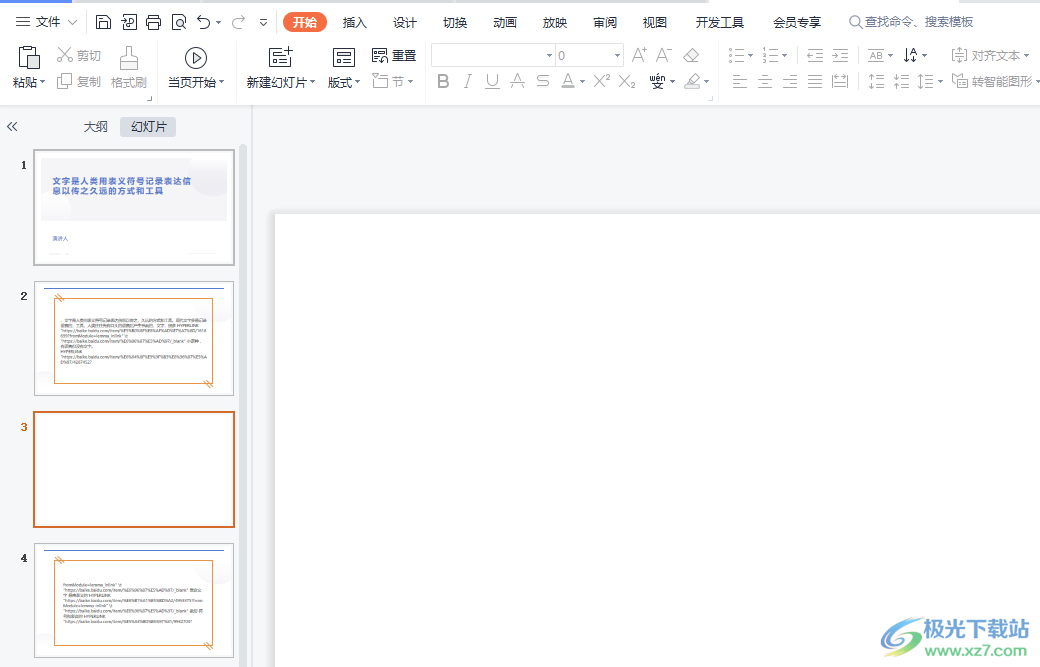
方法步骤
1.用户在电脑桌面上双击打开wps软件,并来到演示文稿的编辑页面上来进行设置
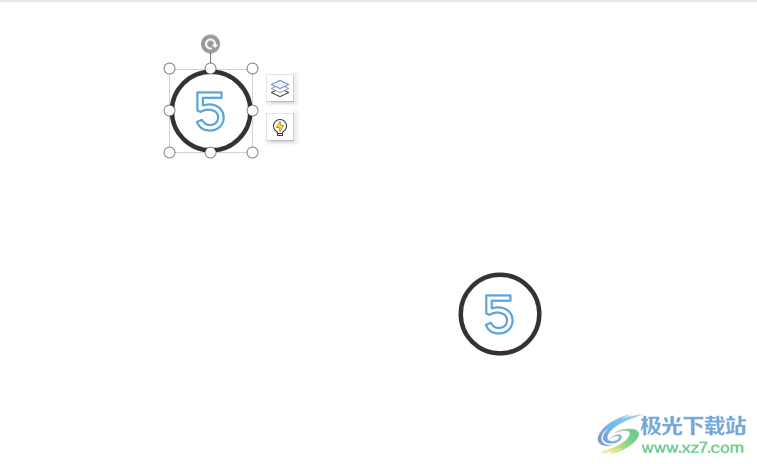
2.在页面上找到需要设置移动路径的对象,并用鼠标右键点击,弹出右键菜单,选择其中的动画窗格选项
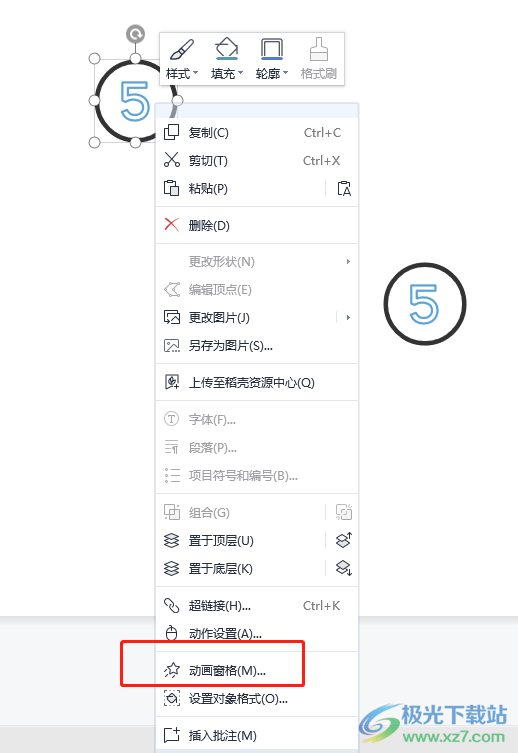
3.接着用户可以在页面的右侧看到弹出来的动画窗格,需要按下添加效果按钮
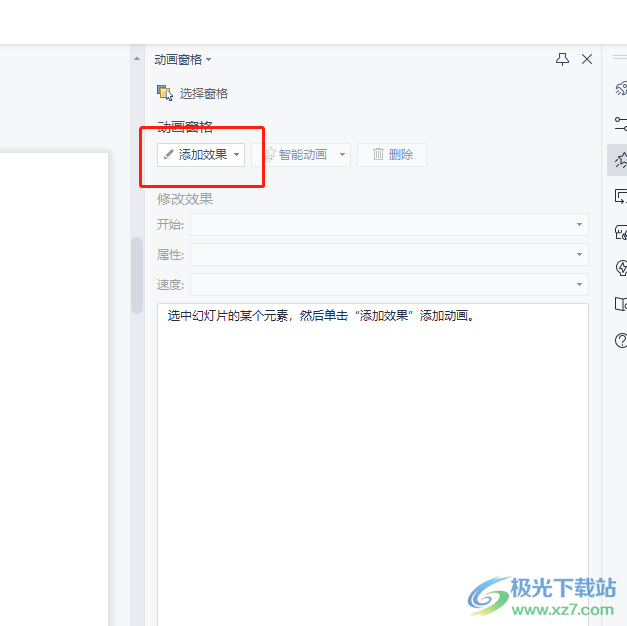
4.在弹出来的动画效果选项卡中,用户在其中的动作路径板块或是自定义路径板块中来选择自己需要的移动路径选项
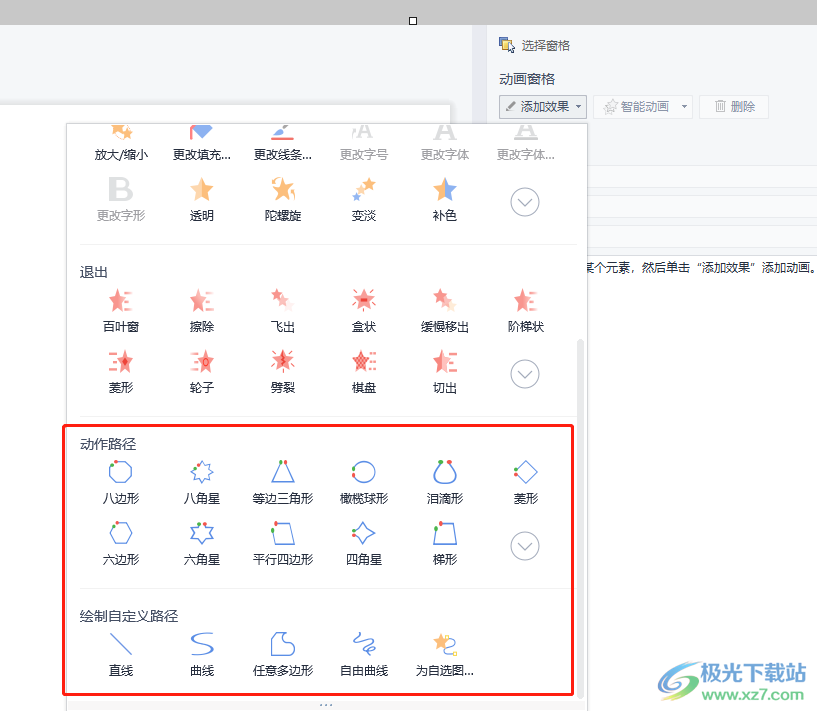
5.设置成功后,可以在页面上看到自动播放的对象移动路径效果即表示添加完成
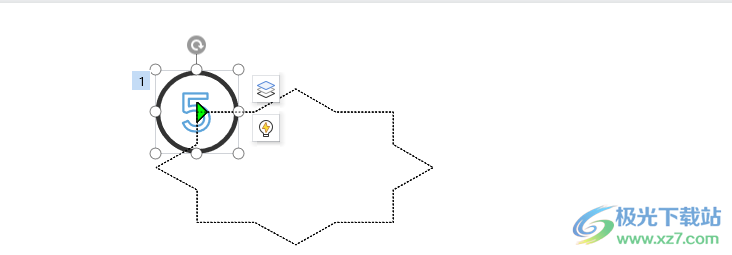
用户在使用wps软件时,有时会用来编辑演示文稿,其中自然少不了对对象设置动画效果,例如用户提出的添加移动路径问题,只需要在动画窗格中找到添加动画选项,接着在弹出来的动画素材中选择动画路径即可设置成功,因此有需要的用户快来看看小编整理出来的教程吧。

大小:240.07 MB版本:v12.1.0.18608环境:WinAll
- 进入下载
相关推荐
相关下载
热门阅览
- 1百度网盘分享密码暴力破解方法,怎么破解百度网盘加密链接
- 2keyshot6破解安装步骤-keyshot6破解安装教程
- 3apktool手机版使用教程-apktool使用方法
- 4mac版steam怎么设置中文 steam mac版设置中文教程
- 5抖音推荐怎么设置页面?抖音推荐界面重新设置教程
- 6电脑怎么开启VT 如何开启VT的详细教程!
- 7掌上英雄联盟怎么注销账号?掌上英雄联盟怎么退出登录
- 8rar文件怎么打开?如何打开rar格式文件
- 9掌上wegame怎么查别人战绩?掌上wegame怎么看别人英雄联盟战绩
- 10qq邮箱格式怎么写?qq邮箱格式是什么样的以及注册英文邮箱的方法
- 11怎么安装会声会影x7?会声会影x7安装教程
- 12Word文档中轻松实现两行对齐?word文档两行文字怎么对齐?
网友评论